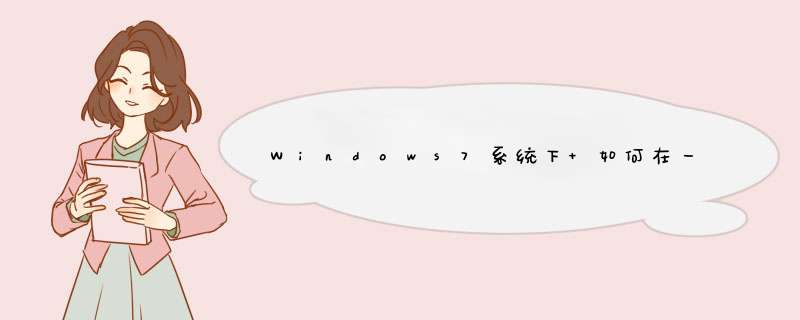
可以在WIN7系统中利用自带的图片预览功能来实现多张相片打印机在一张纸上。选中需要打印的多个图片点击右键选择打印就可以实现了。具体的 *** 作方法如下:
1、找到需要打印的图片,选中以后点击右键选择打印按钮。
2、页面跳转以后进入到打印图片的界面,选择需要使用的打印机和纸张,然后在点击右侧的图片排版模式,设定完成以后点击打印按钮。
3、此时可以看到图片正在进行打印,等待打印进度完成。
4、当打印完成以后就可以得到多张图片打印在一张纸张上的文稿了。
需要正确安装打印机后才能打印,可以根据以下步骤设置。
1、点击界面左上角的打印,在d出的菜单上继续点击打印按钮。
2、点击当前界面上小三角,选择列表下的安装打印机。
3、选择打印机的类型,可以根据需要选择。
4、选择打印机的端口,根据打印机说明书进行选择。
5、设置打印机名称,继续点击界面右下角的下一步。
6、安装完成后,点击下方的完成即可。
欢迎分享,转载请注明来源:内存溢出

 微信扫一扫
微信扫一扫
 支付宝扫一扫
支付宝扫一扫
评论列表(0条)